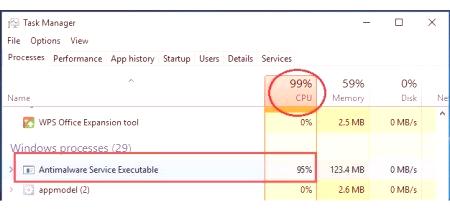В последните версии на Windows потребителите започнаха да забелязват, че понякога системата, меко казано, се забавила поради факта, че процесът msmpeng.exe (Antimalware Service Executable), който може да се види в Task Manager, е твърде активен. - извика с просто око. Каква е тази услуга и тогава се предлага да се разбере, но в същото време да се види колко е целесъобразно да го изключите.
msmpeng.exe (Изпълнител на услугата за защита срещу зловреден софтуер): Какво е това?
Да започнем с факта, че той представлява този компонент на операционната система (и точно това и трябва да бъде). Тази услуга, базирана на името, е един от инструментите на "Defender", който има за цел да предотврати проникването в системата на зловреден софтуер /вирус на рекламен софтуер и нежелани програми.
С други думи, процесът msmpeng.exe (Antimalware Service Executable) е антивирусна услуга, вградена в операционната система, която на теория трябва да попречи на системата да навлиза в заплахи от всички възможни типове. Независимо от факта, че при инсталирането на антивирусната система "Defender" се включва автоматично в деактивирано състояние, този процес на системата не изчезва. Наистина! Това може да доведе до конфликти с инсталиран антивирусен софтуер (въпреки че не трябва да показва активността му, както е посочено в официалните референтни системи).
Защо msmpeng.exe (Antimalware Service Executable) зарежда системата?
Собствената услуга на системата често може да причини такова натоварване на системните ресурси, което е просто чудо. Но защотова се случва? Според идеята, самият системен процес не трябва да пречи на работата на системата. В края на краищата, се оказва, че тя сякаш обхваща изпълнението или работата на други услуги, с него по никакъв начин не е свързан.
Процесът msmpeng.exe (Antimalware Service Executable) в Windows 10, например, започва невероятно да консумира системни ресурси само в един случай - ако процесът на проверка на подозрителен елемент се кешира при достъп до твърд диск, например. За съжаление, това може да се намери много често, тъй като регистрираните потребители постоянно говорят, оставяйки постовете си на официалния сайт на Microsoft. Но разработчиците, дори и при издаването на актуализации, за съжаление, този проблем, меко казано, се игнорира. Това, което е свързано с него, е неизвестно, но факт е факт.
Мога ли да изключа процеса чрез стандартния метод? Много потребители, които не са запознати със спецификата на тази услуга, се опитват да използват най-простите класически методи. Първата стъпка е да се опитате да завършите процеса msmpeng.exe в Task Manager, който не води до нищо, защото системата автоматично съобщава, че процесът е блокиран или че издава друго съобщение в този дух.
Други, по-усъвършенствани потребители, които са част от раздела за услуги и се опитват да забранят изпълнението на процеса там, което също, за съжаление, не дава резултати. И така, какво да правим? Оказва се, че единственият начин да се отървете от такава атака е да използвате така наречения Task Scheduler. И тук са два варианта на действие, всеки от които е по-нататък и предложен за разглеждане.
ИзползванеTask Scheduler: Method One
И накрая, преди да изключим msmpeng.exe (Antimalware Service Executable), се приближихме. Първо, трябва да влезете в стандартния "Контролен панел" и да използвате секцията за администриране в нея, която ще избере необходимия ресурс. Достъпът до този раздел може да се получи от менюто PCM на иконата на компютъра с избора на контролния раздел, който е от значение за Windows 10. В Explorer трябва да се направи само едно кликване, защото на работния плот, за разлика от предишните системи, няма такава икона. ,
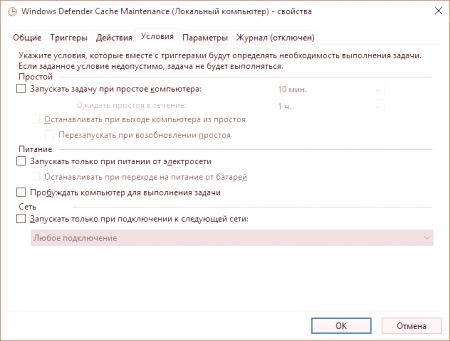
Сега практически стъпки. След като извикате услугата чрез библиотеките на Microsoft и Windows, трябва да намерите папката Windows Defender. Тук има четири файла, които трябва да отворите на свой ред и да въведете техните свойства с прехода към раздела на условията, в които трябва да премахнете всички квадратчета. След приключване на операциите с всичките четири обекта, услугата трябва да бъде изключена чрез задаване на опцията "Off". След това можете да рестартирате операционната система и да видите какъв ще бъде натоварването на ресурсите. Малко отвличащо вниманието от основната тема, си струва да се отбележи, че ако сте активирали Windows или Office използвайки KMSAuto Net, този планиран процес ще бъде в списъка. Ако не искате да се активира активирането, не можете да го докоснете по никакъв начин. Но подозрителните процеси, за които е посочен изпълним файл със съмнителен произход, както и с имена под формата на неопределен набор от букви или символи, трябва да бъдат изтрити незабавно.
Конфигуриране на тригери
Ако тази опция не работи, проблемътсе отнася за това как да премахнете msmpeng.exe (Изпълняваща услуга за защита срещу зловреден софтуер) не в смисъл на физическо отстраняване, а прекъсване на процеса, в същото "Планиране" можете да използвате специалната функция за създаване на тригери, налична в този раздел.
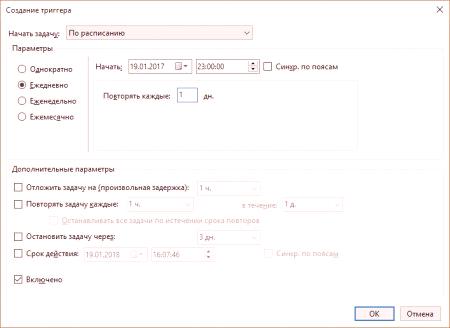
Фактът, че те представляват тези настройки от техническа или софтуерна гледна точка, за да обяснят дълго време. Достатъчно е да ограничите факта, че тази настройка ви позволява да зададете период /интервал от време, през който системните ресурси могат да бъдат заредени, ако е необходимо. Щракнете двукратно върху файла, който искате да отворите, щракнете върху бутона "Създаване" на раздела за задействане, след което посочете необходимите опции за проверка.
Заслужава ли си да изключите този елемент?
За съжаление, по различен начин, без значение как искате, процесът и услугата msmpeng.exe (Antimalware Service Executable) зад него не са изключени. Няма задължително завършване на процеса на въздействие няма. Максималната сума, на която можете да разчитате, е пет до десет минути, докато услугата се активира отново. Но в крайна сметка самият въпрос е дали да изключите този елемент. Повечето експерти, които са запознати с Windows, изобщо не са бдителни, не го препоръчват категорично, въпреки че са инсталирани дори професионални антивирусни продукти. Ако искате, това е, така да се каже, последната бариера, чиято функционалност, обаче, също води до основателни съмнения. Въпреки това, както показва практиката, отказването на такъв инструмент ще бъде поне неразумно. А деактивирането на тази услуга е само ако действителното натоварване на компютърните ресурси надхвърли всички очакванистандарти. За да започнете, поне рестартирайте системата и погледнете, консумира този процес толкова ресурси, колкото беше преди рестартирането.
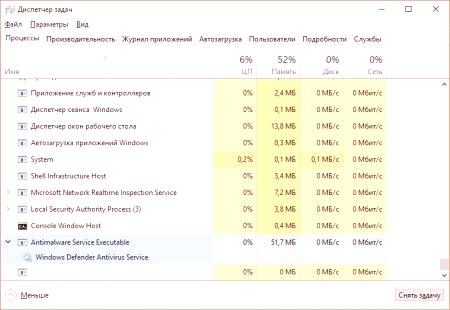
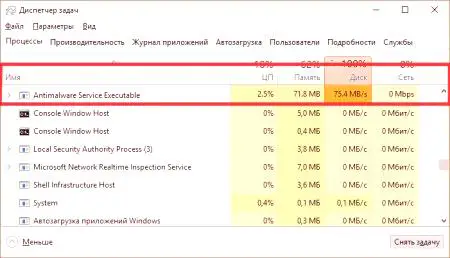
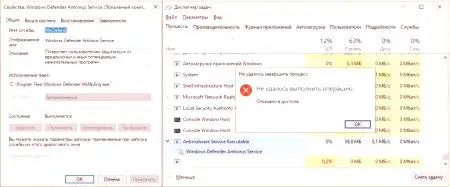 Други, по-усъвършенствани потребители, които са част от раздела за услуги и се опитват да забранят изпълнението на процеса там, което също, за съжаление, не дава резултати. И така, какво да правим? Оказва се, че единственият начин да се отървете от такава атака е да използвате така наречения Task Scheduler. И тук са два варианта на действие, всеки от които е по-нататък и предложен за разглеждане.
Други, по-усъвършенствани потребители, които са част от раздела за услуги и се опитват да забранят изпълнението на процеса там, което също, за съжаление, не дава резултати. И така, какво да правим? Оказва се, че единственият начин да се отървете от такава атака е да използвате така наречения Task Scheduler. И тук са два варианта на действие, всеки от които е по-нататък и предложен за разглеждане.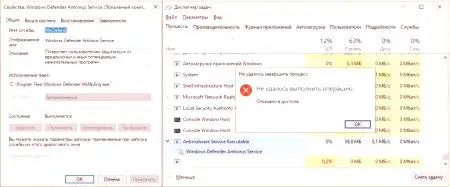
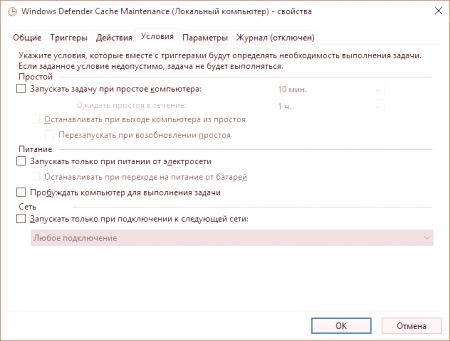
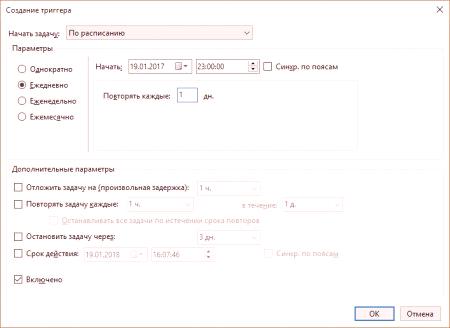 Фактът, че те представляват тези настройки от техническа или софтуерна гледна точка, за да обяснят дълго време. Достатъчно е да ограничите факта, че тази настройка ви позволява да зададете период /интервал от време, през който системните ресурси могат да бъдат заредени, ако е необходимо. Щракнете двукратно върху файла, който искате да отворите, щракнете върху бутона "Създаване" на раздела за задействане, след което посочете необходимите опции за проверка.
Фактът, че те представляват тези настройки от техническа или софтуерна гледна точка, за да обяснят дълго време. Достатъчно е да ограничите факта, че тази настройка ви позволява да зададете период /интервал от време, през който системните ресурси могат да бъдат заредени, ако е необходимо. Щракнете двукратно върху файла, който искате да отворите, щракнете върху бутона "Създаване" на раздела за задействане, след което посочете необходимите опции за проверка.